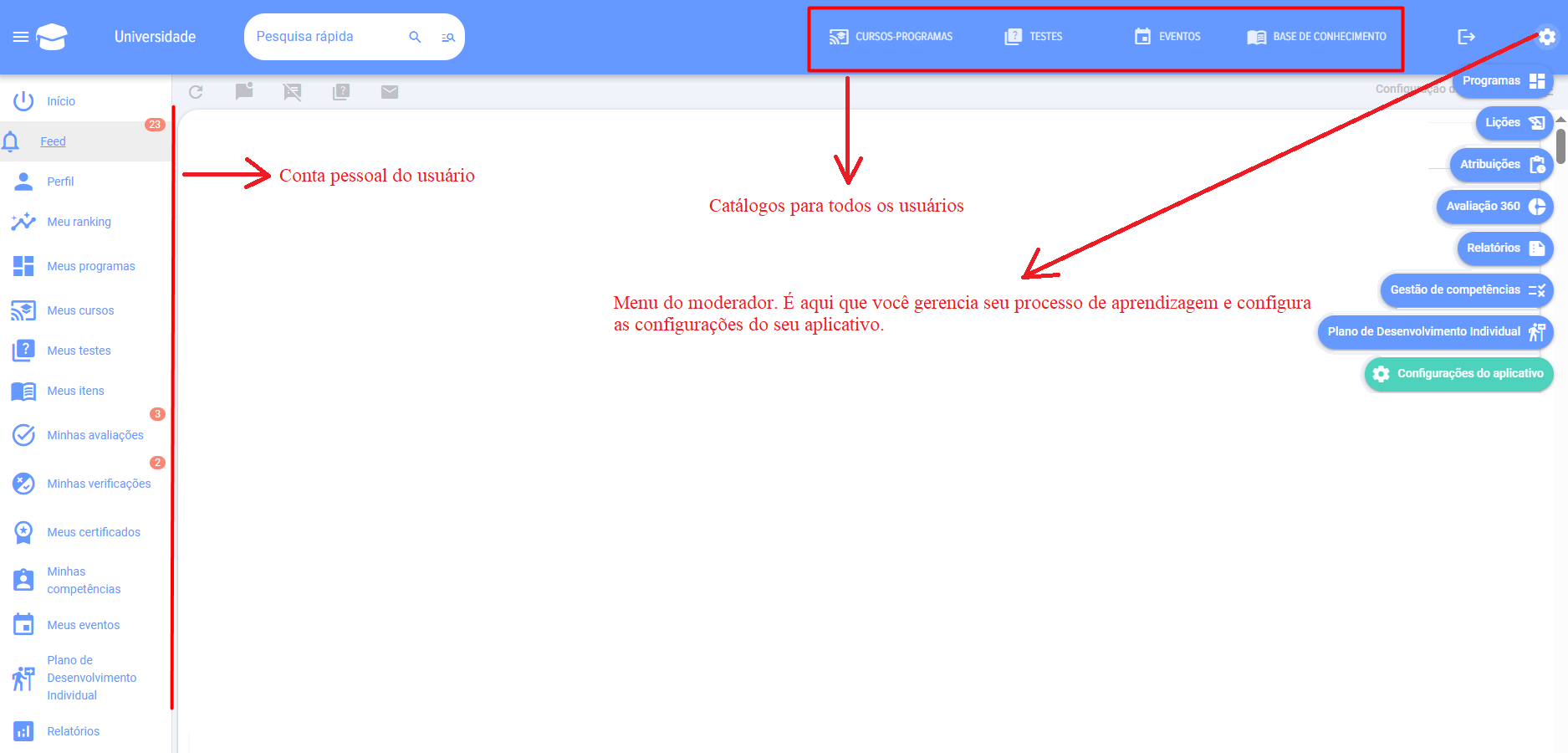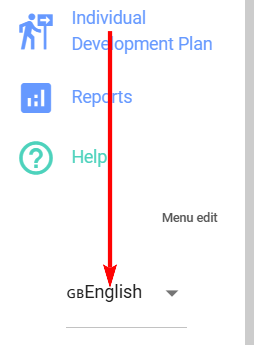Por onde começar
1. Navegando no aplicativo
2. Mudar o idioma do aplicativo
O idioma do aplicativo pode ser alterado no canto inferior esquerdo.
3. Adicionar um moderador
Após a primeira instalação/lançamento do aplicativo, adicione um moderador.
Moderador:
- Executa configurações gerais do aplicativo;
- Preenche o requerimento com conteúdo educacional e testes;
- Atribui treinamento, testes;
- Tem acesso a relatórios de todos os funcionários.
Observe que o moderador tem direitos mais avançados no aplicativo do que o Administrador do Portal.
4. Como começar a treinar. Como os cursos e programas são construídos
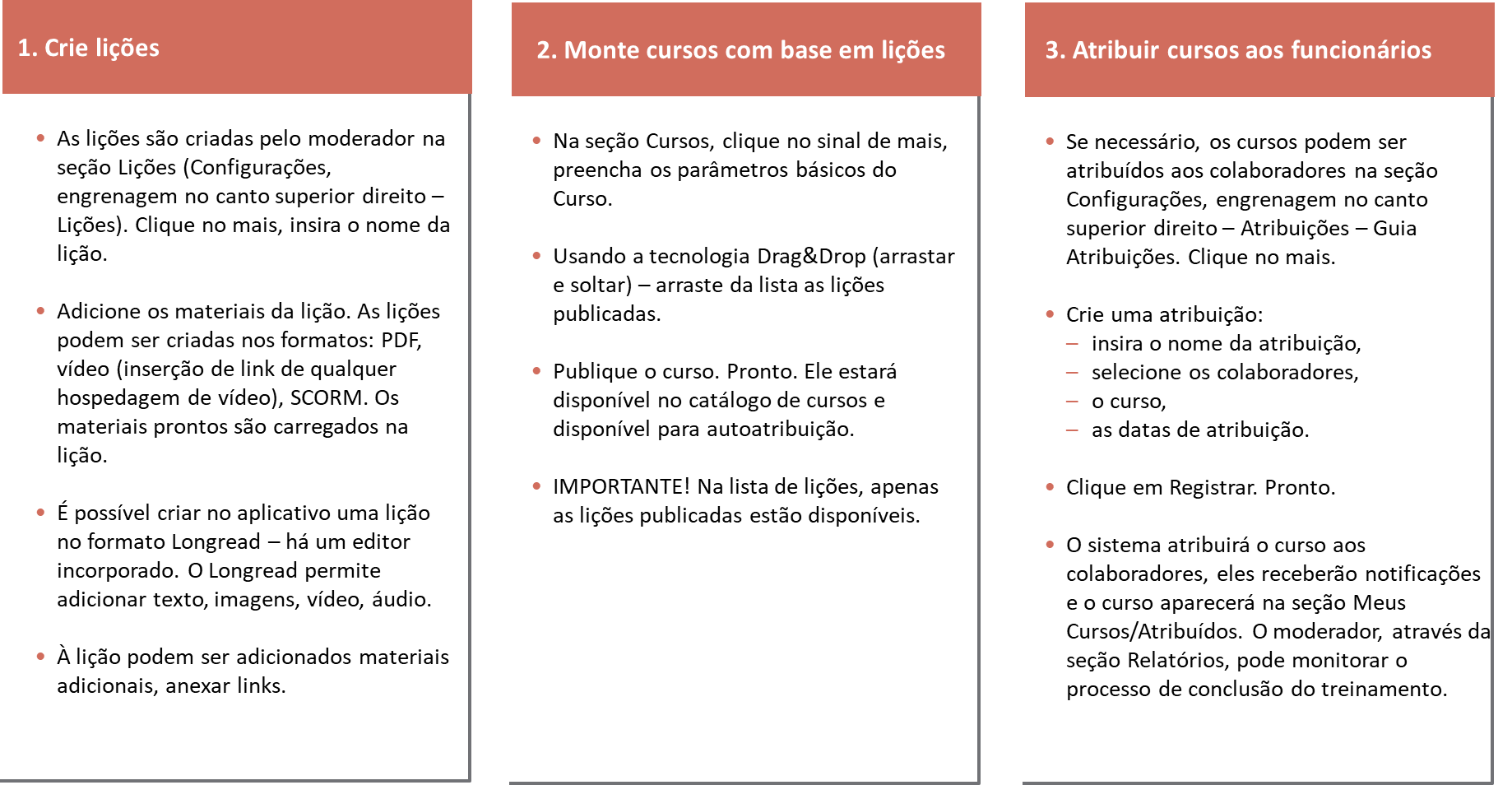
4.1. Lição
O elemento a partir do qual os cursos e programas educacionais são construídos é a lição..
A lição pode ser nos seguintes formatos (uma opção):
- Vídeo pré-carregado no Youtube, Vimeo, VK Video, Rutube ou qualquer outro serviço de hospedagem de vídeo;
- SCORM;
- PDF;
- Leitura longa.Um longread pode consistir em apenas um elemento: vídeo, arquivo de áudio, imagem, texto. Ou pode combinar todos esses formatos..
Você pode adicionar (número ilimitado) a cada lição:
- Links (para quaisquer recursos externos e internos);
- Materiais (qualquer formato, eles serão baixados para o dispositivo do aluno).
Importante! Observe que o catálogo de lições é visível apenas para o moderador do aplicativo. Se uma lição for criada e publicada, somente o moderador poderá vê-la no catálogo.
4.2. Curso
O curso é compilado a partir de lições e/ou testes publicados. Mesmo que seja necessário fornecer materiais em uma aula, é necessário criar uma aula e, em seguida, um curso baseado em uma aula.
O catálogo de cursos está disponível para todos os funcionários. Depois que um curso é publicado, ele fica disponível para todos os funcionários no catálogo (a menos que o curso e o catálogo estejam ocultos). O curso pode ser salvo em vez de publicado, então ele estará disponível apenas para o moderador.
O curso pode ser montado a partir de aulas, materiais e/ou testes em qualquer ordem.
Você não pode criar um curso apenas com um teste.
4.3. Programa
Se um curso consistir apenas em lições e/ou testes em ordem sequencial, o programa poderá conter cursos, atividades e materiais, além de lições e testes. Por exemplo, um evento pode ser uma reunião com um mentor ou um webinar externo.
Além disso, os módulos (aulas, cursos, testes, eventos, materiais) do programa podem ser organizados de acordo com os estágios/níveis de conclusão. Adicionar qualquer número de módulos a cada estágio. Ou seja, criar um programa de treinamento complexo:
- Estágio 1
- Módulo 1.1.1., Módulo 1.1.2...
- Módulo 1.2.1., Módulo 1.2.2., Módulo 1.2.3....
- Estágio 2
- Módulo 2.1
- Módulo 2.2
- Módulo 2.3
etc.
Os programas são adequados para criar programas de treinamento complexos e de longo prazo. Por exemplo, para a adaptação de recém-chegados, formação de reservas de pessoal.
5. Como executar testes
Os testes podem ser independentes, parte de um curso ou programa.
Crie um teste por meio da interface de adicionar teste, preencha as configurações do teste e adicione perguntas e respostas a elas passo a passo.
Se o botão Publicar não estiver ativo no teste, é provável que:
- Um dos campos obrigatórios não foi preenchido;
- Nenhuma resposta correta selecionada;
- Os pesos não estão definidos corretamente (se houver dúvidas com os pesos);
- Nenhum revisor selecionado para perguntas abertas (se houver);
- Há um teste com o mesmo nome no catálogo.
Após a publicação, o teste estará disponível para atribuição e avaliação.
6. Limitando a visibilidade
Todos os cursos e testes, quando publicados, ficam disponíveis por padrão para todos para autoatribuição no catálogo de cursos e testes. Autoatribuição - significa que um funcionário abre um curso/teste e o faz sem ser atribuído por um moderador.
Cada curso/teste pode ter disponibilidade limitada:
- Adicionando-o a um grupo (se a funcionalidade estiver disponível, ela estará disponível apenas para os membros do grupo);
- Por meio de configurações ao criar (pode ser completamente oculto de todos, disponibilizado para departamentos específicos ou oculto da extranet).
Se você ocultar um curso/teste nas configurações e atribuí-lo, aqueles a quem ele for atribuído o verão em suas contas pessoais. Todo mundo ainda não verá isso.
7. Atribuições
Depois que um curso/teste/programa for criado, ele poderá ser atribuído para conclusão. Os agendamentos são feitos em um módulo separado "Agendamentos" pelo moderador.
É possível criar:
- Atribuição única;
- Atribuição para todos os recém-adicionados;
- Atribuição a um grupo (se a funcionalidade estiver disponível, ao adicionar novos membros ao grupo, o aplicativo os atribuirá);
- Atribuição periódica (o aplicativo fará uma atribuição de acordo com o período especificado).
8. Relatórios
Um grande número de relatórios padrão estão disponíveis no aplicativo. Eles permitem que você acompanhe o status e a dinâmica do treinamento e dos testes.Os relatórios estão disponíveis para as seguintes funções:
- Moderador. Pode criar qualquer relatório para qualquer funcionário e tem acesso total ao aplicativo e às configurações.
- Moderador com direitos limitados. Tem acesso apenas à seção de relatórios. Pode construir quaisquer relatórios sobre quaisquer funcionários. Por exemplo, pode ser o responsável em uma unidade que coleta informações sobre o progresso e as fornece ao gestor.Moderador com direitos limitados. Tem acesso apenas à seção de relatórios. Pode construir quaisquer relatórios sobre quaisquer funcionários. Por exemplo, pode ser o responsável em uma unidade que coleta informações sobre o progresso e as fornece ao gestor.Moderador com direitos limitados. Tem acesso apenas à seção de relatórios. Pode criar qualquer relatório para qualquer funcionário. Por exemplo, pode ser uma pessoa responsável por um departamento que coleta informações sobre o progresso e as fornece ao gerente.
- Supervisor. Pode elaborar quaisquer relatórios sobre seus subordinados (primeiro e segundo nível de acordo com a estrutura da empresa).
9. Como iniciar uma avaliação 360 de funcionários
O aplicativo permite que você crie um modelo de competência de dois ou três níveis.
Nível 1 - competência.Por exemplo, "trabalho em equipe".
Nível 2 - indicador de manifestação.Por exemplo, para a competência “trabalho em equipe”, “interesse pelas opiniões de outros colegas”, “estabelece contato rapidamente e mantém parcerias”, etc.
Nível 3 - avaliação.Pode ser qualquer um, 1, 2, 3, 4, 5, ou aparece, não aparece, etc.
Ou seja, o modelo de competência pode ser:
- Competência e escala para avaliação;
- Competência - indicadores de manifestação e escala para avaliação.
O esquema geral de avaliação é o seguinte:
1. No módulo Gestão de Competências
-
- Crie um modelo de competência;
- Adicione uma escala pela qual os itens avaliados serão avaliados.
2. Criando uma classificação diretamente na seção Configurações - Classificação 360
- Configurando sua classificação
- Seleção dos avaliados e dos avaliadores. O moderador sempre adiciona aqueles que estão sendo avaliados. Há duas maneiras de formar avaliadores:
- O moderador forma uma lista daqueles que serão avaliados. Adicionar cada avaliador ao avaliado separadamente. Você pode atrair subordinados e gerentes da estrutura.
- Os próprios avaliadores formam a lista. Esta opção é ativada, então os avaliados em sua conta pessoal na seção Minhas avaliações têm a tarefa de formar uma lista de avaliadores e selecionar aquele que aprova esta lista.
- Seleção de competências a serem avaliadas e escalas. As competências podem ser extraídas do perfil de competências. O perfil, as competências e a escala são inseridos previamente no módulo Gestão de Competências.
3. O status da formação da lista e da avaliação em si podem ser visualizados na aba Resultados.
4. Quando a avaliação estiver concluída, os resultados estarão disponíveis na aba Resultados.
1. Navegação no aplicativo
2. Alteração do idioma da aplicação
O idioma do aplicativo pode ser alterado no canto inferior esquerdo.
3. Adição de moderador
Após a primeira instalação/inicialização do aplicativo, adicione um moderador.
Observe que o moderador possui direitos mais amplos na aplicação do que o Administrador do portal.
4. Como iniciar o treinamento. Como os cursos e programas são estruturados
O elemento a partir do qual se constroem cursos e programas educacionais é a aula.
A aula pode ser nos seguintes formatos (uma opção):
A cada lição pode-se adicionar (quantidade ilimitada):
O curso é composto por lições e/ou testes publicados. Mesmo que seja necessário fornecer materiais em uma única lição, é necessário criar uma lição e, em seguida, com base nessa lição, criar um curso.
O catálogo de cursos está disponível para todos os colaboradores. Após a publicação de um curso, ele torna-se acessível a todos os colaboradores no catálogo (a menos que o curso e o catálogo estejam ocultos). Um curso pode não ser publicado, mas sim salvo; nesse caso, estará disponível apenas para o moderador.
O curso pode ser composto por lições, materiais e/ou testes em qualquer sequência.
Apenas a partir do teste não se pode criar um curso.
Se um curso consistir apenas em lições e/ou testes em ordem sequencial de conclusão, o programa pode incluir, além das lições e testes, cursos, eventos e materiais. Por exemplo, um evento pode ser um encontro com um mentor ou um webinar externo.
Além disso, os módulos (lições, cursos, testes, eventos, materiais) no programa podem ser organizados por etapas/níveis de progressão. Adicionando a cada etapa qualquer quantidade de módulos. Ou seja, criar um programa de aprendizagem complexo:
Os programas são adequados para criar programas de aprendizagem complexos e de longo prazo. Por exemplo, para a adaptação de iniciantes, treinamento de reserva de pessoal.
5. Como executar os testes
Os testes podem ser independentes, fazer parte de um curso ou de um programa.
Crie um teste através da interface de adição de teste, preencha as configurações do teste e adicione etapas de perguntas e respostas.
Se no teste o botão Publicar não estiver ativo, provavelmente:
Após a publicação, o teste ficará disponível para atribuição e realização.
6. Limitação de visibilidade
Todos os cursos e testes, quando publicados, estão por padrão disponíveis para autoinscrição no catálogo de cursos e testes. Autoinscrição significa que o colaborador abre o curso/teste e o realiza sem a necessidade de designação por um moderador.
Cada curso/teste pode ter a sua disponibilidade limitada:
Se um curso/teste for ocultado através das configurações e, ao mesmo tempo, for atribuído, aqueles a quem foi atribuído poderão vê-lo através de sua conta pessoal. Todos os demais continuarão sem vê-lo.
7. Nomeações
Após a criação de um curso/teste/programa, eles podem ser atribuídos para conclusão. As atribuições são realizadas em um módulo separado "Atribuições" por um moderador.
No aplicativo, está disponível um grande número de relatórios padrão. Eles permitem acompanhar o status e a dinâmica do progresso do treinamento e dos testes. Os relatórios estão disponíveis para as seguintes funções:
No aplicativo, é possível criar um modelo de competências de dois ou três níveis. Nível 1 - competência. Por exemplo, "trabalho em equipe". Nível 2 - indicador de manifestação. Por exemplo, para a competência "trabalho em equipe", "interessa-se pelas opiniões de outros colegas", "estabelece contato rapidamente e mantém relações de parceria", etc. Nível 3 - avaliação. Pode ser qualquer uma: 1, 2, 3, 4, 5 ou manifesta, não manifesta, etc.
Ou seja, o modelo de competências pode ser:
1. No módulo de Gestão de Competências
2. Criação direta da avaliação na seção Configurações - Avaliação 360
3. O status da formação da lista e da própria avaliação pode ser visualizado na aba Resultados.
4. Após a conclusão da avaliação, os resultados estarão disponíveis na aba Resultados.
Perguntas Frequentes
Pergunta: Ao tentar abrir o aplicativo, aparece a mensagem: Atenção! Aplicativo bloqueado. Entre em contato com o desenvolvedor. O que isso significa?
Resposta:
Esta mensagem significa que não acedeu à aplicação há mais de 12 meses e a aplicação está "a preparar-se" para ser eliminada.
Ao aparecer esta mensagem, é necessário contactar o desenvolvedor por e-mail (info@novus-hcm.com ou info@brusnika-solutions.com) ou através da Linha Aberta com um pedido para ativar o LMS. Na mensagem, é necessário indicar o endereço do sistema CRM.
Pergunta: Quando os funcionários tentam abrir a aplicação, ela não os deixa entrar.
Resposta:
O mais provável é que o acesso ao aplicativo esteja bloqueado no nível do sistema CRM.
Pergunta: O LMS funciona na versão de caixa do Bitrix24?
Resposta:
Sim.
Pergunta: O que é o Брусника.ЛМС e quais são as suas principais funções?
Resposta:
Mirtilo.LMS é um sistema de gestão de aprendizagem (LMS) que permite organizar e realizar diversos eventos educacionais dentro da empresa. As principais funcionalidades incluem: criação de lições, cursos e programas de formação; realização de testes; gestão de competências; avaliação 360º; atribuição de formação e acompanhamento da sua conclusão. O sistema suporta vários formatos de conteúdo, como vídeo, SCORM, PDF, artigos longos, e oferece amplas possibilidades de relatórios.
Pergunta: Quais são as funções de utilizador existentes no sistema e quais são as suas permissões?
Resposta:
No sistema Brusnika.LMS, estão previstos os seguintes papéis principais:
Pergunta: Como são criados e estruturados os materiais de treinamento no Brusnika.LMS?
Resposta:
Os materiais de aprendizagem no Bрусника.LMS são estruturados de acordo com um princípio hierárquico:
Pergunta: Como é realizado o teste e o que é necessário para publicar um teste?
Resposta:
Os testes podem ser independentes ou incluídos em cursos ou programas. Para criar um teste, é necessário preencher as configurações, adicionar perguntas e respostas passo a passo.
Se o botão "Publicar" no teste estiver inativo, isso pode estar relacionado às seguintes razões:
Após a resolução desses problemas, o teste pode ser publicado e ficará disponível para atribuição ou realização.
Pergunta: Como posso restringir a disponibilidade de cursos e testes para os funcionários?
Resposta:
Por padrão, todos os cursos e testes publicados estão disponíveis para todos os colaboradores para auto-atribuição no catálogo. No entanto, a visibilidade pode ser restringida:
Importante: se um curso/teste estiver oculto através das configurações, mas for atribuído por um moderador, os colaboradores aos quais foi atribuído poderão vê-lo em sua área pessoal, enquanto os demais usuários continuarão sem vê-lo no catálogo.
Pergunta: Quais são os tipos de designações de treinamento e quem as realiza?
Resposta:
As atribuições de aprendizagem (cursos, testes, programas) são realizadas pelo moderador em um módulo separado chamado "Atribuições". Estão disponíveis os seguintes tipos de atribuições:
Pergunta: O que é a avaliação 360 na Брусника.ЛМС e como ela é configurada?
Resposta:
Avaliação 360° é uma ferramenta para avaliar as competências dos colaboradores, que permite coletar feedback de diferentes categorias de colegas (superiores, subordinados, pares). No aplicativo, é possível criar um modelo de competências de dois ou três níveis:
O esquema geral de avaliação inclui:
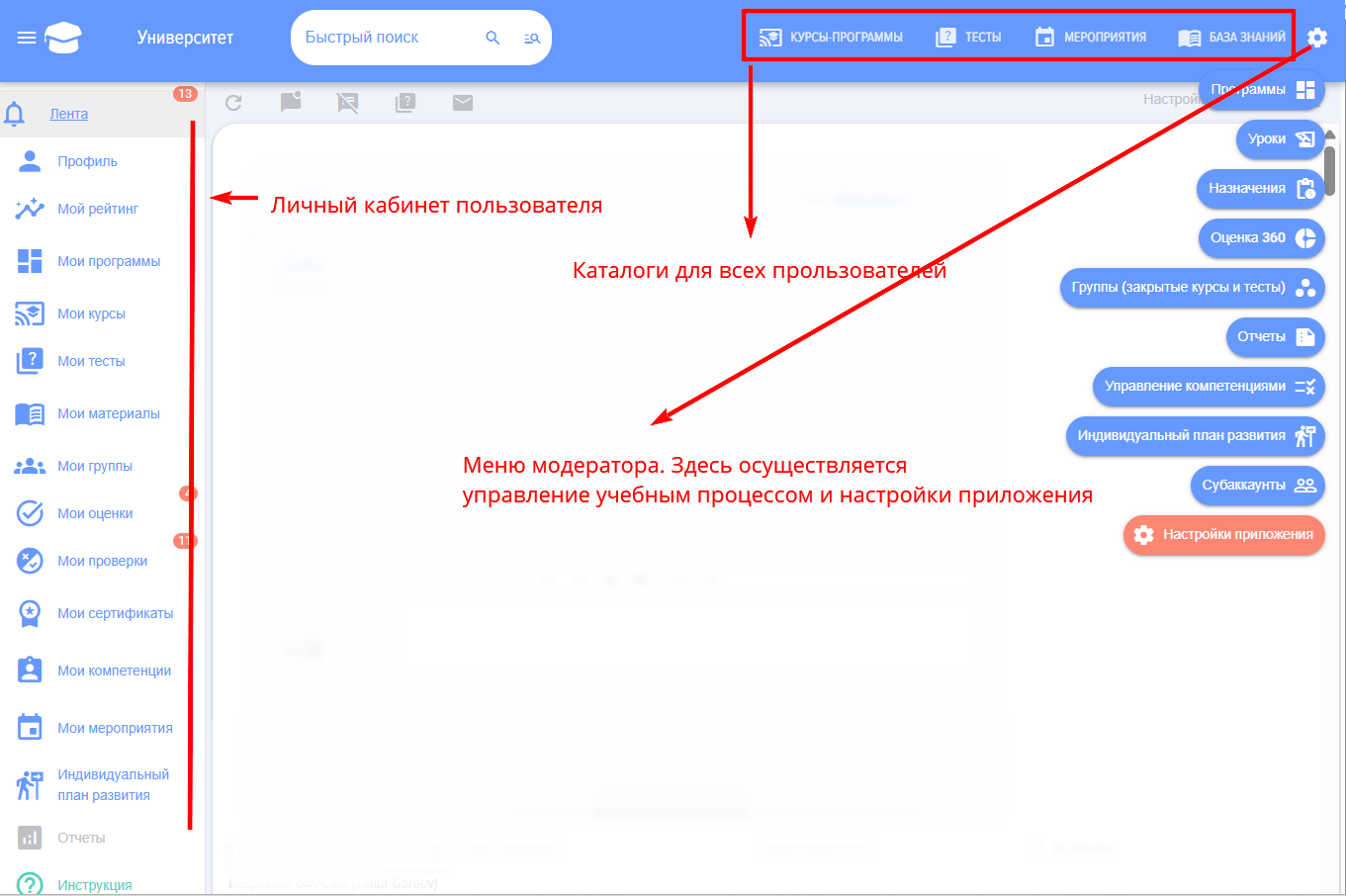
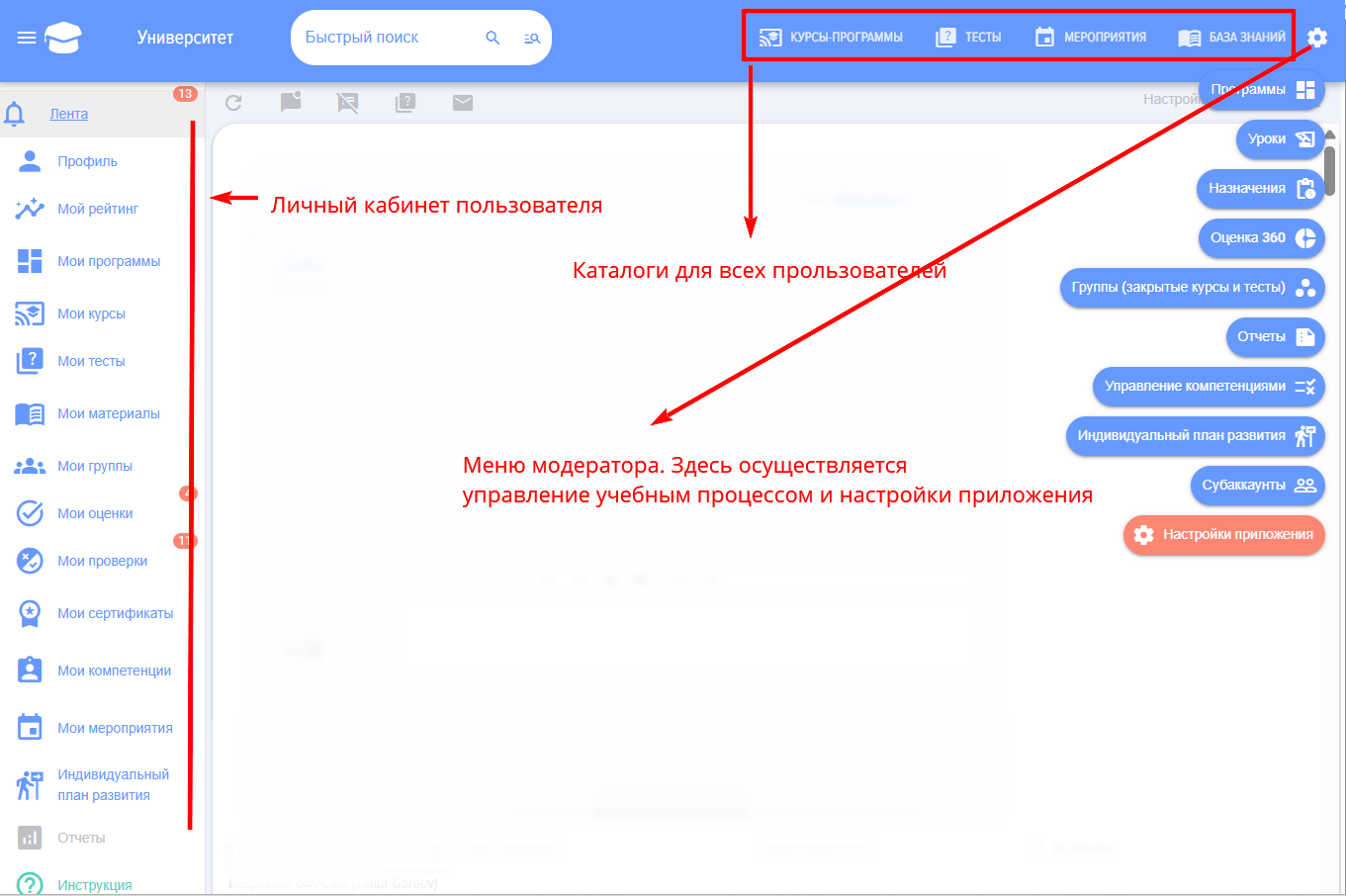
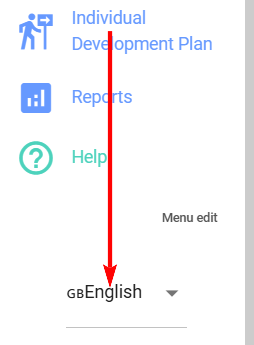
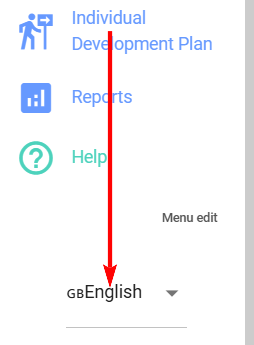


1. Navegação no aplicativo
3. Adição de moderador
Após a primeira instalação/inicialização do aplicativo, adicione um moderador.
Observe que o moderador possui direitos mais amplos na aplicação do que o Administrador do portal.
4. Como iniciar o treinamento. Como os cursos e programas são estruturados
O elemento a partir do qual se constroem cursos e programas educacionais é a aula.
A aula pode ser nos seguintes formatos (uma opção):
A cada lição pode-se adicionar (quantidade ilimitada):
O curso é composto por lições e/ou testes publicados. Mesmo que seja necessário fornecer materiais em uma única lição, é necessário criar uma lição e, em seguida, com base nessa lição, criar um curso.
O catálogo de cursos está disponível para todos os colaboradores. Após a publicação de um curso, ele torna-se acessível a todos os colaboradores no catálogo (a menos que o curso e o catálogo estejam ocultos). Um curso pode não ser publicado, mas sim salvo; nesse caso, estará disponível apenas para o moderador.
O curso pode ser composto por lições, materiais e/ou testes em qualquer sequência.
Apenas a partir do teste não se pode criar um curso.
Se um curso consistir apenas em lições e/ou testes em ordem sequencial de conclusão, o programa pode incluir, além das lições e testes, cursos, eventos e materiais. Por exemplo, um evento pode ser um encontro com um mentor ou um webinar externo.
Além disso, os módulos (lições, cursos, testes, eventos, materiais) no programa podem ser organizados por etapas/níveis de progressão. Adicionando a cada etapa qualquer quantidade de módulos. Ou seja, criar um programa de aprendizagem complexo:
Os programas são adequados para criar programas de aprendizagem complexos e de longo prazo. Por exemplo, para a adaptação de iniciantes, treinamento de reserva de pessoal.
5. Como executar os testes
Os testes podem ser independentes, fazer parte de um curso ou de um programa.
Crie um teste através da interface de adição de teste, preencha as configurações do teste e adicione etapas de perguntas e respostas.
Se no teste o botão Publicar não estiver ativo, provavelmente:
Após a publicação, o teste ficará disponível para atribuição e realização.
6. Limitação de visibilidade
Todos os cursos e testes, quando publicados, estão por padrão disponíveis para autoinscrição no catálogo de cursos e testes. Autoinscrição significa que o colaborador abre o curso/teste e o realiza sem a necessidade de designação por um moderador.
Cada curso/teste pode ter a sua disponibilidade limitada:
Se um curso/teste for ocultado através das configurações e, ao mesmo tempo, for atribuído, aqueles a quem foi atribuído poderão vê-lo através de sua conta pessoal. Todos os demais continuarão sem vê-lo.
7. Nomeações
Após a criação de um curso/teste/programa, eles podem ser atribuídos para conclusão. As atribuições são realizadas em um módulo separado "Atribuições" por um moderador.
No aplicativo, está disponível um grande número de relatórios padrão. Eles permitem acompanhar o status e a dinâmica do progresso do treinamento e dos testes. Os relatórios estão disponíveis para as seguintes funções:
No aplicativo, é possível criar um modelo de competências de dois ou três níveis. Nível 1 - competência. Por exemplo, "trabalho em equipe". Nível 2 - indicador de manifestação. Por exemplo, para a competência "trabalho em equipe", "interessa-se pelas opiniões de outros colegas", "estabelece contato rapidamente e mantém relações de parceria", etc. Nível 3 - avaliação. Pode ser qualquer uma: 1, 2, 3, 4, 5 ou manifesta, não manifesta, etc.
Ou seja, o modelo de competências pode ser:
1. No módulo de Gestão de Competências
2. Criação direta da avaliação na seção Configurações - Avaliação 360
3. O status da formação da lista e da própria avaliação pode ser visualizado na aba Resultados.
4. Após a conclusão da avaliação, os resultados estarão disponíveis na aba Resultados.